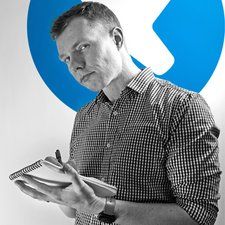Asus G75VW-BHI7N07

Представител: 1
Публикувано: 12.12.2018
Отидох да включа лаптопа и получих солиден син екран и изчаках няколко минути, това се случи няколко пъти, натиснах бутона за захранване и го задържах, докато лаптопът се изключи и всички светлини не бяха изключени, когато имам рестартирах лаптопа в миналото всичко работеше добре, този път нищо не се случва, изчаква се и се опитва отново на следващия ден все още нищо, купих това през декември 2016 г. от best buy, казват, че е извън гаранцията и няма да помогне. Харесва ми този уред и бих искал да го поправя, всякакви идеи какво да направя, за да тествам и поправя.
Благодаря ти
2 отговора
 | Rep: 316.1k |
Здравей @bartster ,
Опитайте следното:
1. Изключете зарядното устройство от лаптопа.
2. Извадете батерията от лаптопа.
3. Натиснете и задръжте бутона за захранване на лаптопа за 30 секунди, за да източите остатъчната мощност от лаптопа.
4. Свържете отново зарядното с лаптопа и включете зарядното. (оставете батерията навън на този етап)
как да извадя малък оголен винт
5. Включете лаптопа.
Ако лаптопът стартира добре и не замръзне след нулиране на захранването, оставете лаптопа да се стартира до работния плот на Windows, изчакайте, докато активността на твърдия диск се уталожи и след това изключете лаптопа по нормалния начин. Когато се изключи напълно, изключете и изключете зарядното устройство, поставете отново батерията, включете отново и включете зарядното устройство и стартирайте лаптопа. Оставете лаптопа да се зареди до работния плот на Windows и след това проверете състоянието на зареждане на батерията. ако се зарежда, оставете го да се зареди напълно, преди да изключите зарядното устройство.,
Ако лаптопът стартира, но „замръзне“ със син екран принудително изключване на лаптопа чрез натискане на бутона за захранване, докато се изключи.
Ако приемем, че имате Win 10, имате няколко възможности за избор.
1. Опитайте се да влезете в средата за възстановяване на Windows по следния начин.
Включете лаптопа и когато замръзне принудително изключете лаптопа. Направете това 3 пъти подред, т.е. старт> стартиране> принудително изключване> старт> стартиране> принудително изключване> старт> стартиране> и т.н.
При третия опит лаптопът трябва да се зареди в WRE.
Когато сте в WRE изберете Отстраняване на неизправности> Разширени> Поправка при стартиране и следвайте указанията.
НЕДЕЙ изберете Нулирайте този компютър тъй като това ще преинсталира Windows и ще изтрие всички ваши данни.
След като можете да влезете в Windows OK и сте убедени, че работи добре, изключете лаптопа по нормалния начин . Когато се изключи напълно, изключете и изключете зарядното устройство и поставете отново батерията.
ti-83 plus няма да се включи
Свържете отново и включете зарядното устройство и включете лаптопа. Когато се стартира до работния плот, проверете състоянието на зареждане на батерията. Ако се зарежда, оставете го да се зареди напълно, преди да изключите зарядното устройство.
2. Ако горното не работи по някаква причина, имате ли USB 10 за възстановяване на Win 10? Можете да създадете такъв от всеки известен работещ компютър на Win 10. Ще ви трябват 8GB USB флаш диск и 40-60 минути време. Отидете на Контролен панел> Възстановяване> Създаване на USB устройство за възстановяване в хост компютъра.
Когато имате USB устройство за възстановяване, поставете го в лаптопа. Ще трябва да промените реда на зареждане, за да покажете USB като първа опция, също така ще трябва да промените настройката в BIOS, за да активирате Legacy USB (или CSM - не е сигурен с вашия модел).
Когато лаптопът се зареди от USB изберете Отстраняване на неизправности> Разширени> Поправка при стартиране и следвайте указанията.
НЕДЕЙ изберете Нулирайте този компютър тъй като това ще преинсталира Windows и ще изтрие всички ваши данни.
След като се убедите, че всичко е наред, изключете лаптопа по нормалния начин. Когато се изключи, извадете USB флаш устройството и рестартирайте лаптопа. Влезте в BIOS и отменете промените, които сте направили по-рано (т.е. реда за зареждане и Legacy USB или CSM) и рестартирайте лаптопа.
Имам същия проблем и проблемът е, че имам несменяема батерия в моя лаптоп asus. Как да направите тези корекции за лаптоп с несменяема батерия.
Здравей @ Naval verma,
Може да се наложи да отворите лаптопа и да изключите батерията от дънната платка, да натиснете бутона за захранване за 30 секунди и след това да свържете отново батерията и да проверите дали сега тя ще се стартира.
НЕ е необходимо да изваждате батерията, просто я изключете.
При натискане на бутона за захранване за 30 секунди при изключена батерия остатъчното захранване в дънната платка се оттича и ако има повредени настройки за данни, те ще бъдат възстановени до стойностите им по подразбиране.
Потърсете вашата марка и модел лаптоп в полето за търсене в горната част на страницата, в случай че има ръководство за ремонт на ifixit, което показва как да отворите лаптопа и да изключите батерията в лаптопа си.
Със сигурност ще изпробвам това, но просто от любопитство искам да разбера основната причина за този проблем. Зареждам лаптопа си, като свързвам адаптер към удължител. Има ли шанс дефектен удължителен кабел да е причина за този тип проблеми?
Второ, рестартирането на захранването (докато батерията е извадена) ще реши ли този проблем за постоянно? Питам, защото вече опитах нулиране на захранването (батерията не беше премахната), но проблемът продължава да съществува, след като изключих лаптопа си.
Здравей @ naval verma,
АКО заработи, след като направите това, може би проблемът е в повредените данни.
Това може да бъде причинено от много неща и е трудно да се проследи.
Можете само да се надявате, че не се появява отново или ако се случи, че можете да го възстановите успешно.
Съжалявам, че мога да бъда по-сигурен в причината, тъй като тя може да е индивидуална за вашия компютър, а не често срещана причина.
Решението за преодоляване на проблема, макар и да не е успешно във всеки случай, изглежда обхваща много марки и модели.
| | Представител: 157 |
Ако ви е удобно в BIOS, помислете за актуализиране на BIOS с EZ флаш. Изтегляте най-новия BIOS от Asus, копирате на USB устройство и стартирате в BIOS и инсталирате. Това е много бързо.
Здравей @metaldog ,
Трудно е да се направи това, тъй като ОП заяви „Няма да се включи .....“ -)
как да разглобя xbox one power тухла -
Синият екран е върхът. Той се включва (завъртане на вентилатора), но Windows е толкова повреден, че няма да се зареди. Дори само преинсталирането на Win10 на нов (или изтрит) HDD може да бъде билет.
Барт Хансен